如何用PS给相片调成红黄色
来源:网络收集 点击: 时间:2024-02-27【导读】:
经常发现做淘宝美工设计,会用到修图。不同的图片色彩感不同,想要用PS软件将相片调整出红黄色的感觉,该怎么做呢,下面和小编来学习吧。其实它在这里面主要讲解了是渐变映射这个功能和盖印图层。其他的可选颜色图层调整,亮度对比度图层调整,智能锐化图层调整,都只是不断增加红黄色的效果图。工具/原料morePS笔记本电脑方法/步骤1/7分步阅读 2/7
2/7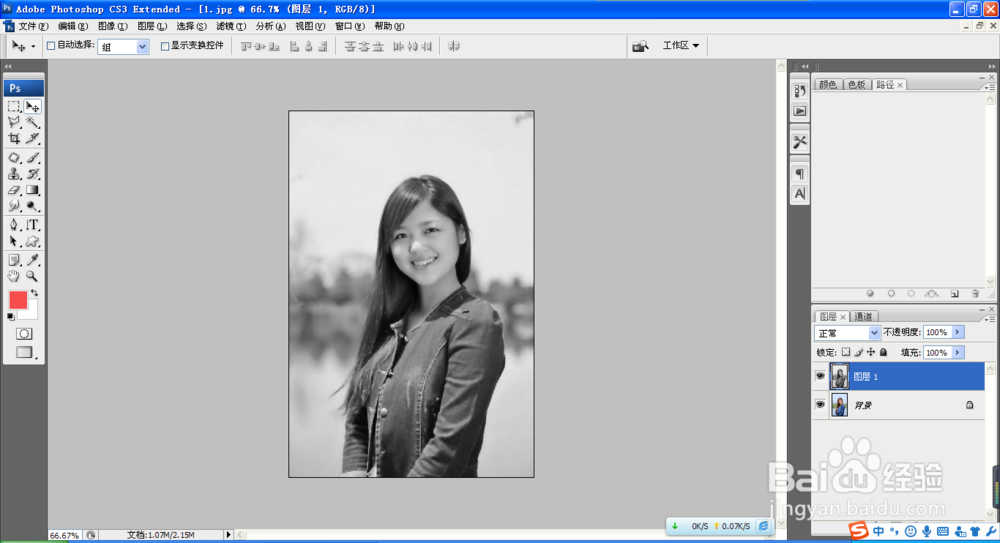 3/7
3/7 4/7
4/7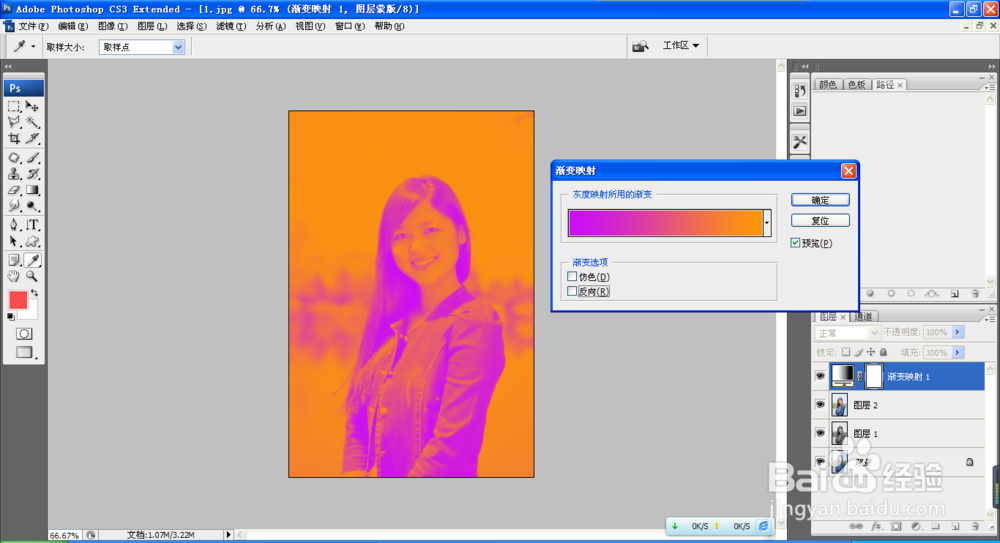 5/7
5/7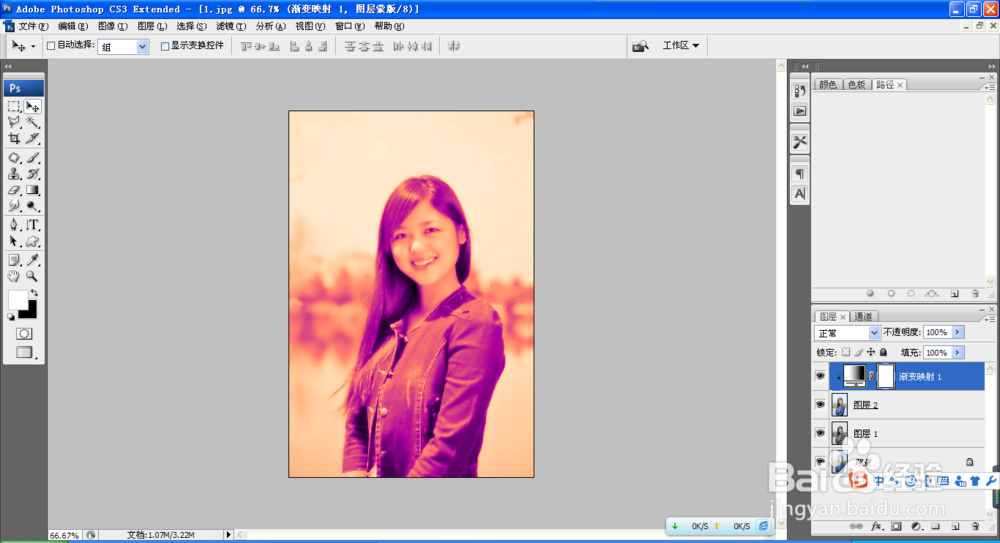 6/7
6/7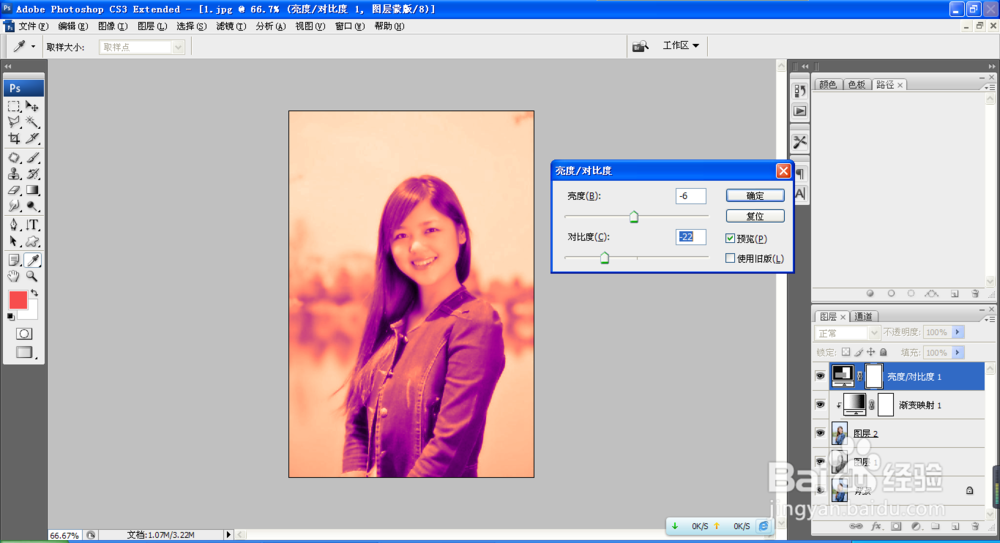 7/7
7/7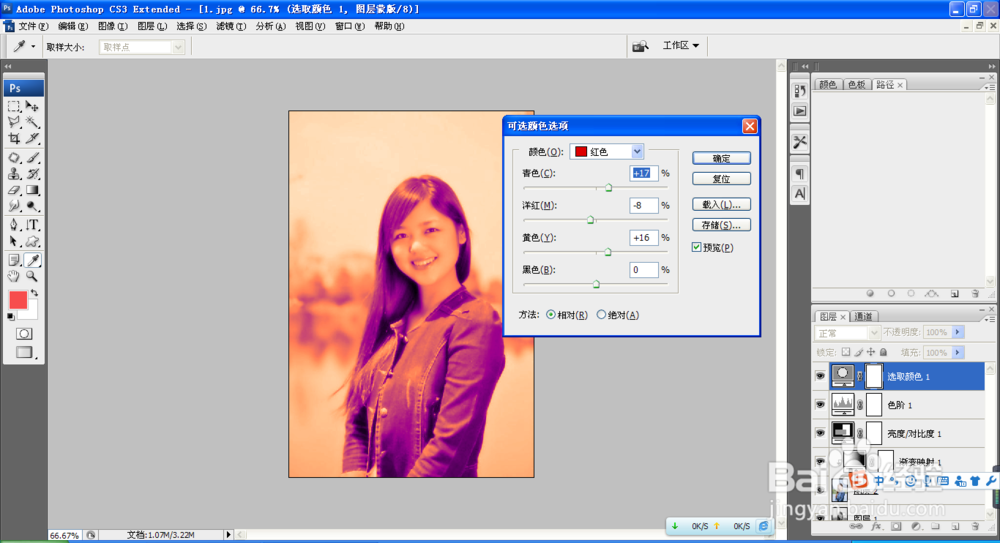 注意事项
注意事项
打开PS。按crl+O打开图片,按crl+J复制图层,
 2/7
2/7shift+crl+U去色。
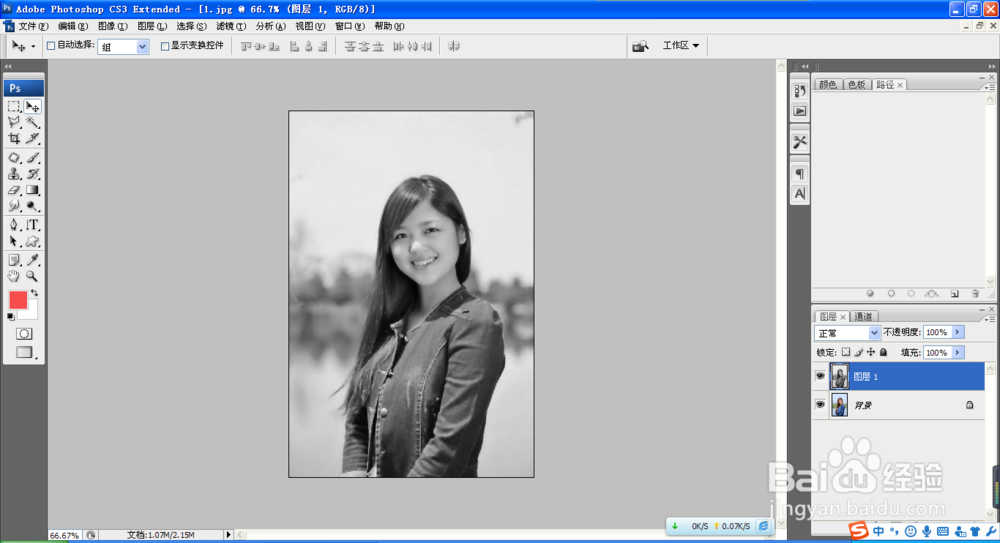 3/7
3/7选择滤镜,模糊,高斯模糊,数值为4,图层混合模式设置为滤色。不透明设置为30%。
 4/7
4/7选择alt+shift+crl+e盖印图层,选择渐变映射调整图层,设置图层的颜色从左到右为紫色到橙色的效果图。如图
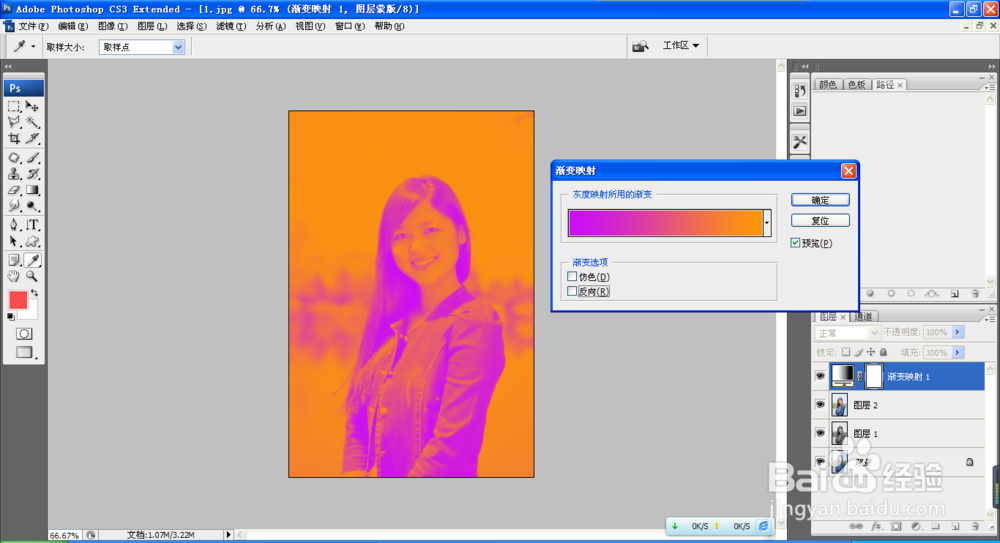 5/7
5/7crl+alt+G剪贴蒙版,这样会发现图片已经有了红黄色彩感。
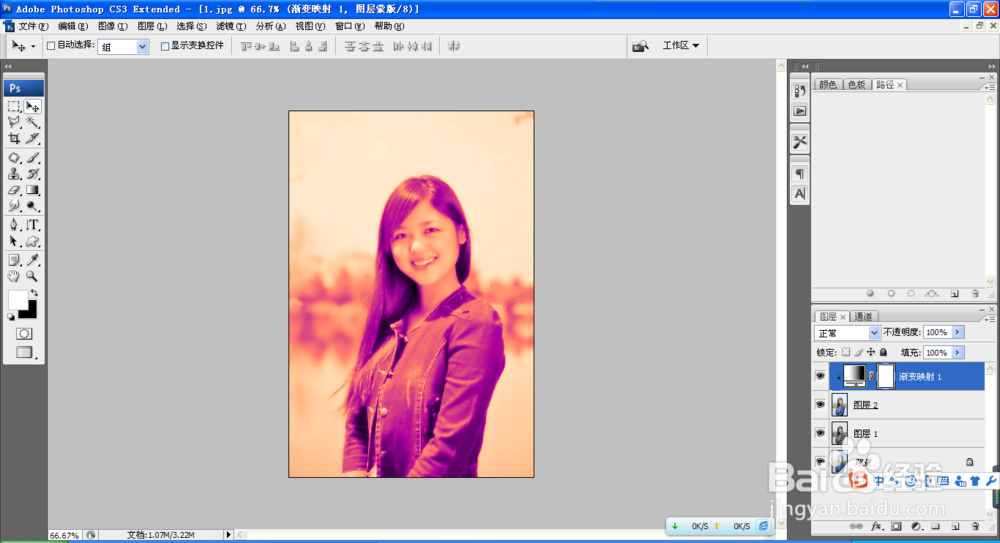 6/7
6/7选择新建亮度和对比度调整图层,设置亮度为-6,对比度为-22。然后选择滤镜,锐化,智能锐化,数量46,半径0.8,点击确定。
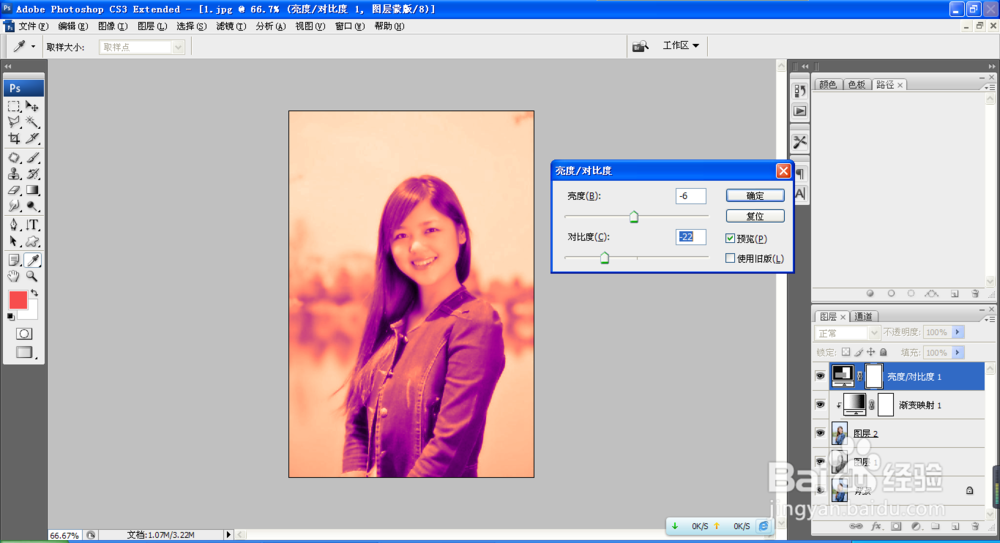 7/7
7/7选择新建色阶图层,设置数值为8,1,255,。选择可选颜色图层,红色为17,-8,16,0,黄色为-54,0,10,18,白色为-5,0,0,0,
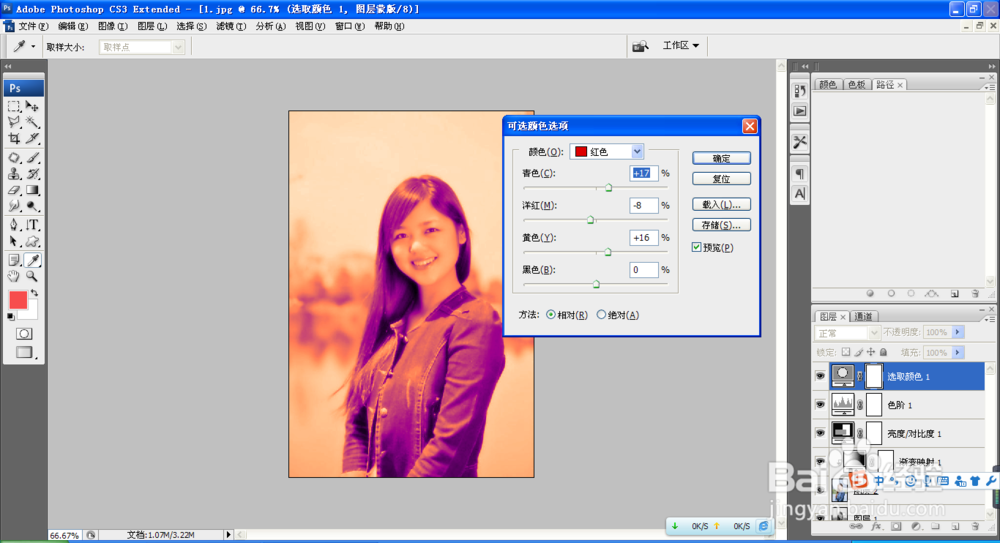 注意事项
注意事项本人原创,未经允许不得随意转载
互相学习,共同分享
软件百度经验PSPS设计PS红黄色调版权声明:
1、本文系转载,版权归原作者所有,旨在传递信息,不代表看本站的观点和立场。
2、本站仅提供信息发布平台,不承担相关法律责任。
3、若侵犯您的版权或隐私,请联系本站管理员删除。
4、文章链接:http://www.1haoku.cn/art_157108.html
上一篇:极坐标方程如何画图?
下一篇:Excel如何进行多级分类汇总
 订阅
订阅